捡垃圾 篇八:猫盘刷群晖教程
创作立场声明:仅限体验群晖系统,觉得好用请支持正版群晖。
刷机请严格跟着教程走,变砖别扔锅。
一、写在前面的话
矿圈朋友白给了一个猫盘,让帮忙研究下如何刷群晖,刷完后顺道就写了个教程,毕竟这玩意便宜,如果兄弟们对NAS比较感兴趣,可以搞一个先尝试下,先放一下实拍图。
本文教程建立在花王的教程之上,个人做了一些优化,主要是因为按照花王的原版U盘版本的教程弄坏了俩U盘,比较尴尬。
先上个猫盘和群晖119J的配置对比图:
由于猫盘是ARM架构,所以只能使用不带虚拟机和docker的群晖版本,体验是没啥问题的并且对的起价格,但是想利用群晖的强大系统提升工作效率,建议购买X86版本的正版群晖。
二、刷机前准备工作
1.工具包下载
2.猫盘本体
说明:咸鱼大把
3.2.5寸硬盘
说明:猫盘只能上2.5寸的硬盘,别买错了,个人建议普通机械就行,毕竟大部分的宽带是家用宽带,上行没多大,猫盘的机能也不强,可以,但是没必要。
4.网线
说明:别省这点钱上垃圾线
5.USB转TTL
说明:我买的是CH340G版本,救砖神器,个人觉得重要性等同WD40。
6.路由器
说明:这玩意大家都有吧?
7.小头螺丝刀
说明:本教程需要拆机,大头的螺丝刀用不了。
8.一台电脑
说明:建议Win7系统。
刷机注意点:
1.仔细看教程!!!仔细看教程!!!仔细看教程!!!不注意细节变砖别找我!!!
2.一定不能断电!!!一定不能断电!!!一定不能断电!!!瞎拔电源变砖别找我!!!
3.网线一定要ok!!!网线一定要ok!!!网线一定要ok!!!传输老失败别找我!!!
三、刷机流程
1、下载好相关文件,猫盘拆机
拔掉底部的胶垫就是螺丝孔,一共四个螺丝,全部拆掉就能打开。
2、用线连接TTL和猫盘
猫盘:看图,猫盘主板上只有俩接口,一个是USB,一个是UART(TTL),这里我们接的是UART,一共接三根线,注意看颜色!
TTL:一共接三根线,注意看颜色!
重点:此时猫盘不接硬盘!!!不接电源!!!下面提示接入再接!!!
3.TTL的U口连接电脑的U口后,右键我的电脑,查看TTL的端口号
重点:这里可能是COM3,也可能是COM4,记得看清楚。
4.打开xshell软件,选择协议SERIAL,设置好端口(这里是com4,根据实际端口选择)和波特率( 115200),打开串口。
重点:端口号不要无脑照抄!!!
5.设置完后,猫盘接电,Xshell上不断点击回车,直到进入uboot命令行模式
提示Marvell就对了。
6.拷贝下面的命令到xshell窗口
loady 0x1000000
重点:不要按回车!!!不要回车!!!不要回车!!!
7.黏贴好后,去xshell的文件菜单, 传输, 发送工具包里面的 flash-image.bin文件到猫盘的eMMC里
点击文件→传输→YMODEM→用YMODEM发送;
这一步有点慢,注意不要急,一定要等传输完毕!!!
8.然后下面5句话一起复制进去
sf probe
sf erase 0x0 0x800000
sf write 0x1000000 0x0 0x000d4fc0
sf probe
复制进去后,回车。
重点:第一行是空格,千万别丢了!!!以上命令执行时间较长,等到命令完成会出现sf probe,千万不要以为操作失误!!!
9.删除掉sf probe,输入下面代码
reset
回车,等待重启。
10. 重启完成后,猫盘接电源、接网线, 打开TFTP32工具
如图选择你的full.bin存放目录,还有当前使用的网卡,选择完成后就不要管了。
11. 设置完后,回到Xshell,依次输入:
第一条:
setenv ipaddr '192.168.0.72'
重点:这里192.168.2.72可以是任何该网络下任意一个未被使用的IP,可以在路由器后台看到。
确认无误后回车
第二条:
setenv serverip '192.168.0.104'
重点:这里192.168.0.104是当前使用的电脑的IP,看上图,我的这台电脑就是这个IP。
确认无误后回车
第三条:
bubt full.bin spi usb
确认无误后回车
重点:比较慢,耐心等!!!
12.跑完后上面命令后,输入:
Reset
确认无误后回车
13.注意看Xshell的提示,等重启完毕后,拔掉电源、网线和TTL,安上硬盘,把猫盘螺丝拧回去就行
这里TTL的任务完成,后续操作没有需要的地方。
14.重新接通电源、网线后,等待一分钟,打开电脑上的网页浏览器,输入下面网址
这里是为了找寻内网的群晖设备。
15.设置新的群晖
16.安装包选择本地,找到工具包里面的固件,等待安装完成即可。
17.至此,猫盘安装群晖完毕,如果想开启猫盘上的LED灯,请继续看。
第一步:按下图,点击控制面板→高级模式→任务计划
第二步:点击新增→计划的任务→用户定义的脚本
第三步:填入任务名称,只要能记得就行
第四步:将下面代码复制到红框后,确认保存
2cset -y -f 0 0x45 0x00 0x55
i2cset -y -f 0 0x45 0x01 0x01
i2cset -y -f 0 0x45 0x30 0x07
i2cset -y -f 0 0x45 0x31 0x72
i2cset -y -f 0 0x45 0x32 0x72
i2cset -y -f 0 0x45 0x33 0x72
i2cset -y -f 0 0x45 0x37 0x44 #调节三个灯灯每周期上升沿和最高亮度时间。 想要白色的话,把三个灯时间改为一样的就可以了,比如全部设为0x44
i2cset -y -f 0 0x45 0x3a 0x55
i2cset -y -f 0 0x45 0x3d 0x66
i2cset -y -f 0 0x45 0x38 0x44 #调节三个灯每周期下降沿时间和关机时间。
i2cset -y -f 0 0x45 0x3b 0x55
i2cset -y -f 0 0x45 0x3e 0x66
i2cset -y -f 0 0x45 0x39 0x40
i2cset -y -f 0 0x45 0x3c 0x40
i2cset -y -f 0 0x45 0x3f 0x40
i2cset -y -f 0 0x45 0x34 255 # 0-255,更亮
i2cset -y -f 0 0x45 0x35 255
i2cset -y -f 0 0x45 0x36 255
第五步:选中刚新建好的任务,点击运行
接下来就可以看到猫盘顶部的呼吸灯开始循环亮了,还是个RGB。
四、结尾
如果群晖老板能看到这篇文章,个人希望群晖可以像微软一样提供系统激活码购买,让大家能在自组设备上使用正版群晖(个人喜欢万由的机箱和群晖的系统)。
群晖系统真心好用,但是设备价格太高,而且有些设备配置不合理,比如918+自带的CPU绝对ok,但是4G内存不够用,还是得自己拆机加。






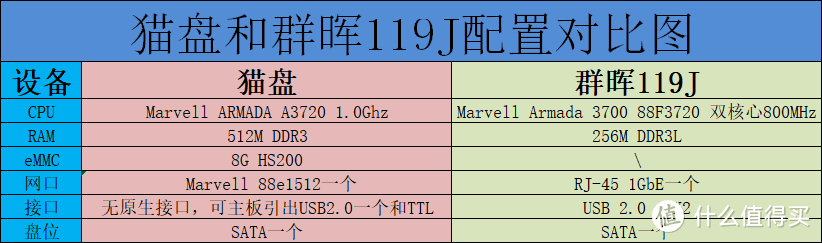

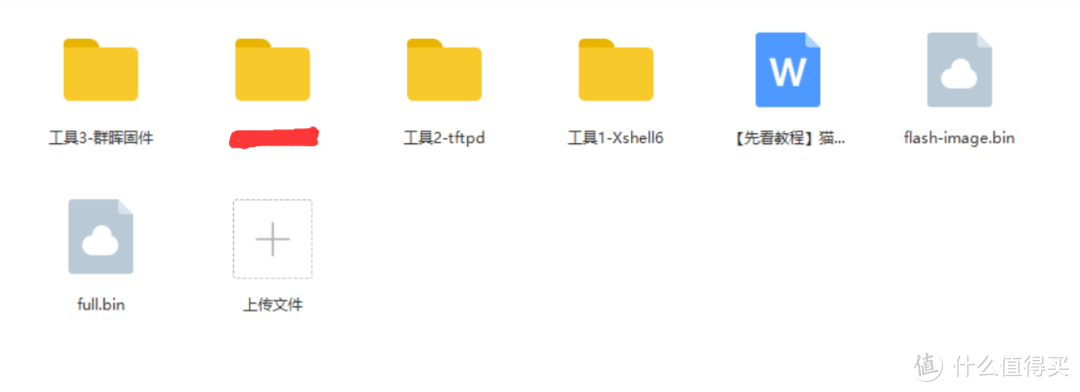








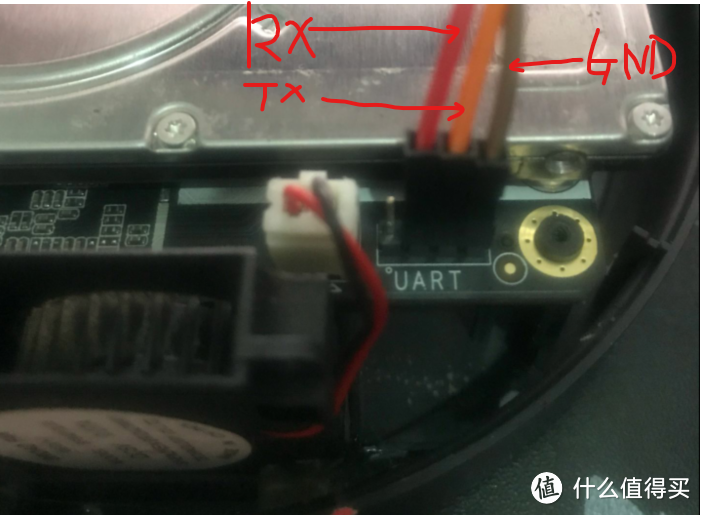

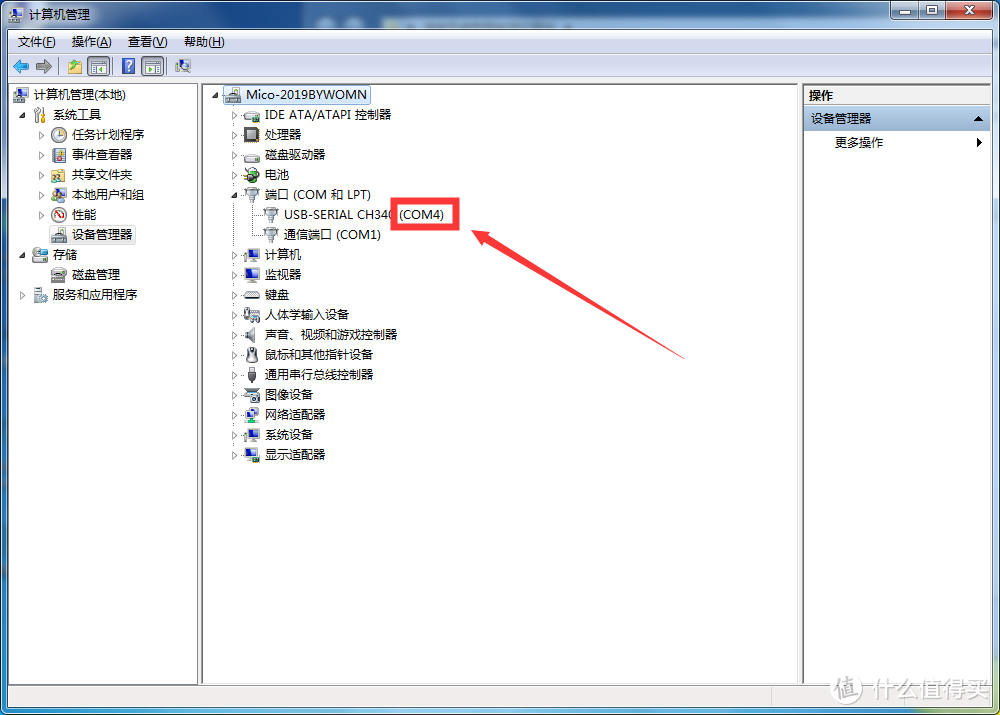
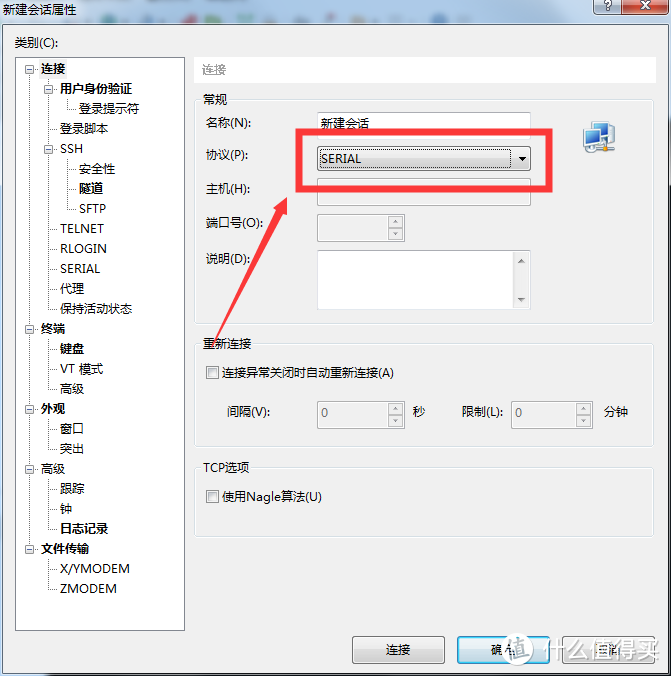
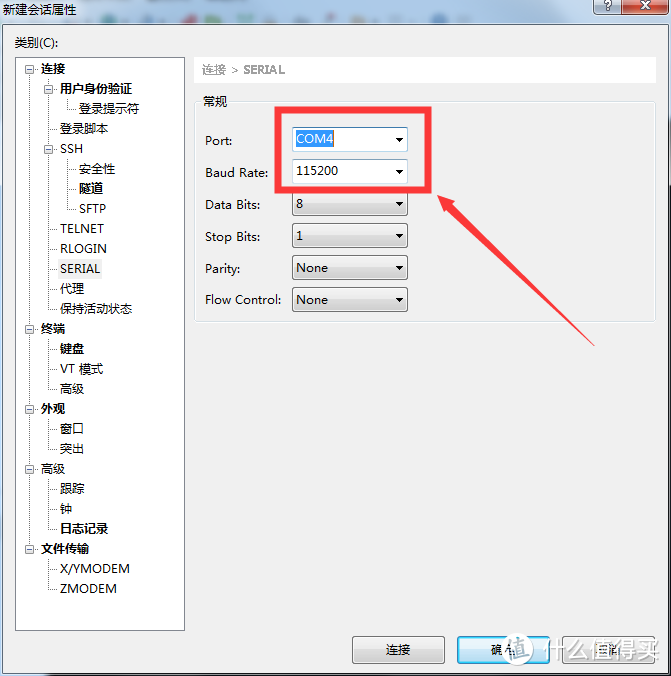
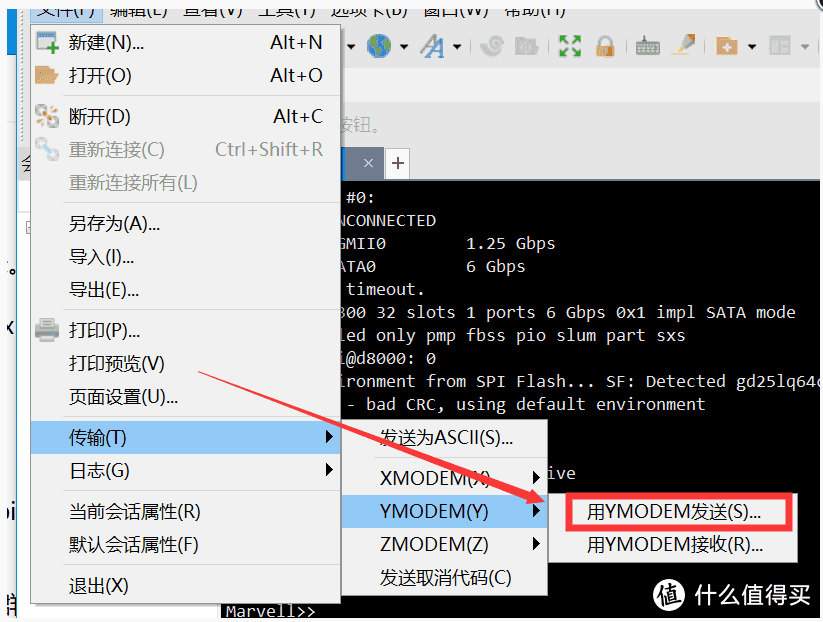
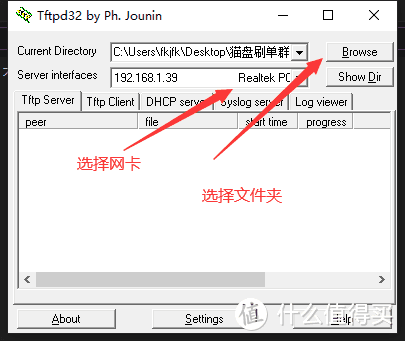
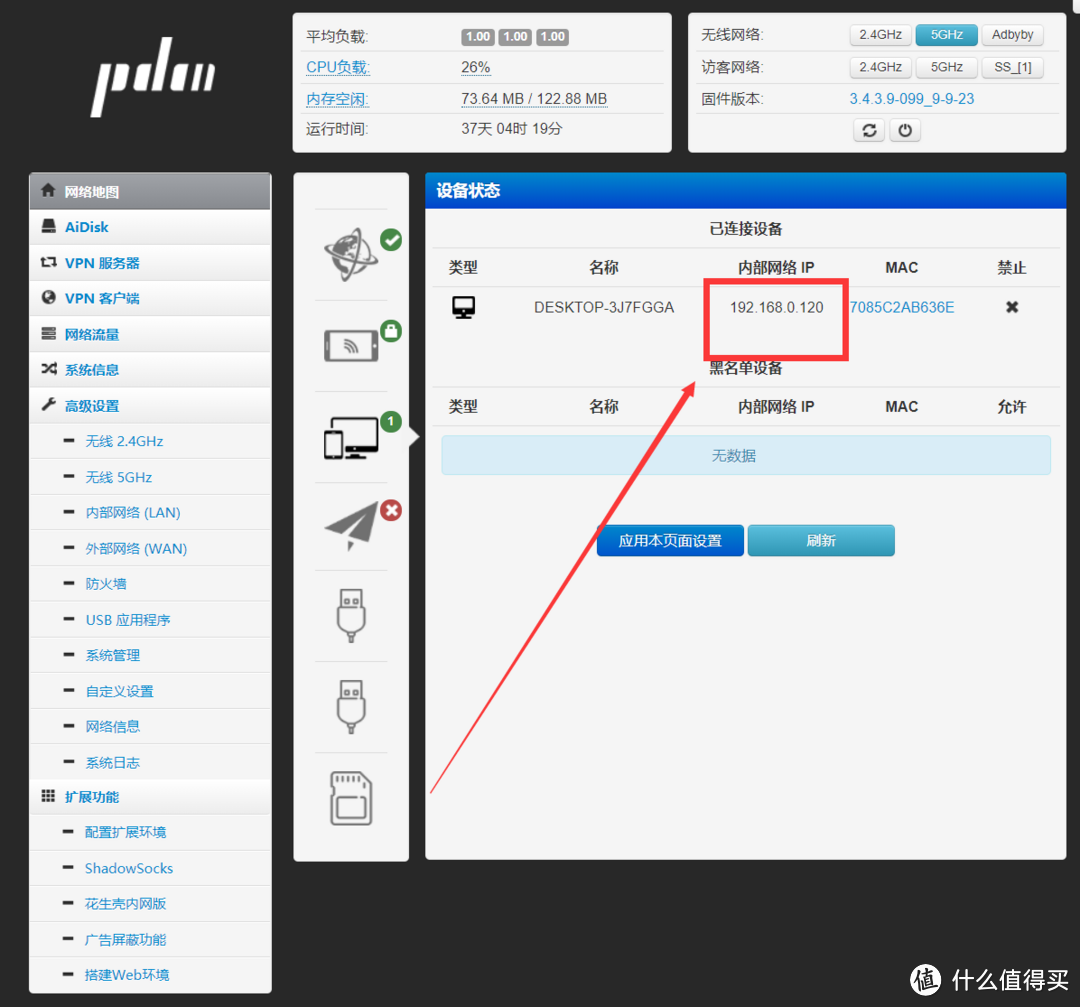


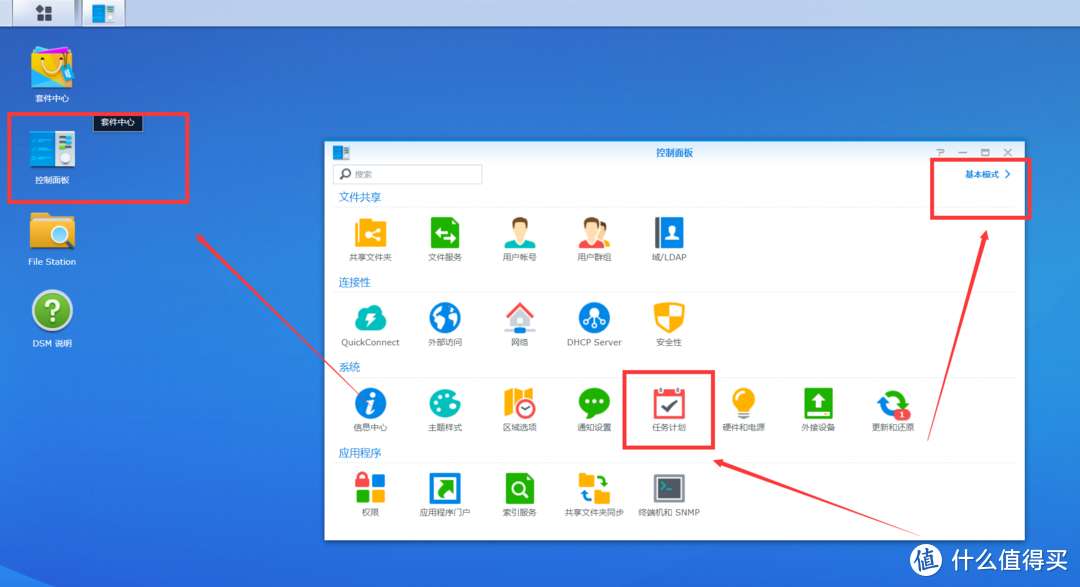
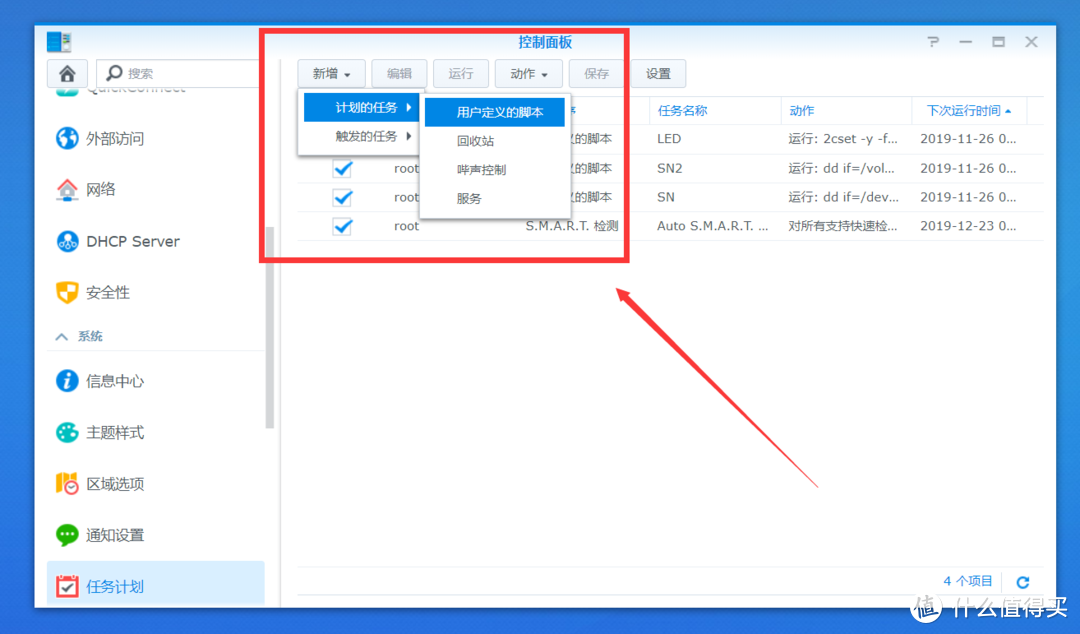
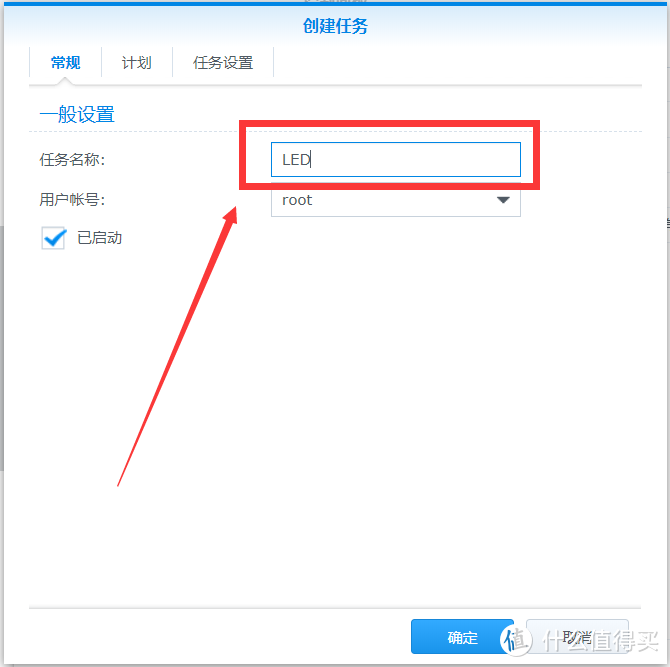
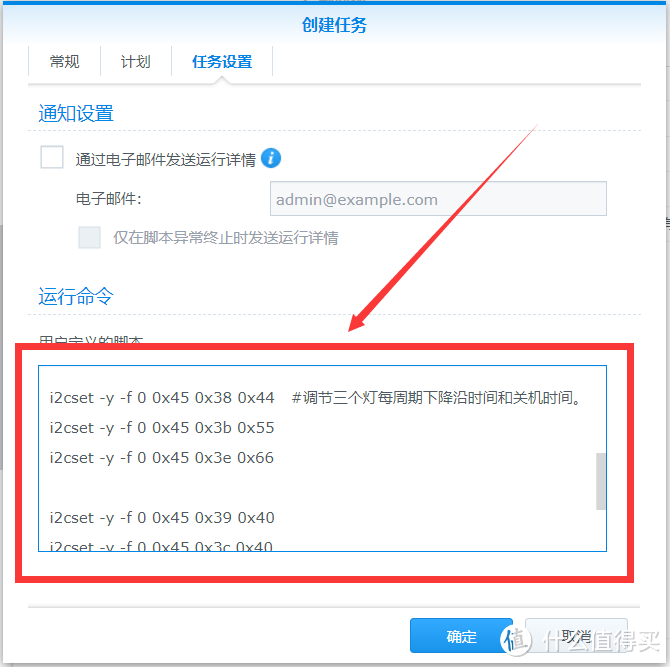

























































































benjamin707
校验提示文案
值友1734209199
校验提示文案
真水月居士
校验提示文案
塞北的雪
校验提示文案
darkids
校验提示文案
v黑洞a
校验提示文案
各种控的嵬嵬
校验提示文案
joyo1
校验提示文案
值友6930798340
校验提示文案
张小可可
校验提示文案
永远一起
校验提示文案
Ganto
校验提示文案
值友2885862477
校验提示文案
糕子叔叔
校验提示文案
ruifwang
校验提示文案
chapters
你这里是用网线刷的应该是 bubt full.bin spi tftp
校验提示文案
川川川川桑
校验提示文案
HT315
校验提示文案
飞奔的驴
校验提示文案
維維
校验提示文案
冰雨上世纪
校验提示文案
逸尘行者
校验提示文案
值友1659929458
校验提示文案
值友9116478309
校验提示文案
长疯
校验提示文案
搁浅那幸福
校验提示文案
阳光大佬
校验提示文案
MrRadish
校验提示文案
ruifwang
校验提示文案
ruifwang
校验提示文案
糕子叔叔
校验提示文案
所念皆星河ou
校验提示文案
逍遥ljj23h
校验提示文案
值友2885862477
校验提示文案
Ganto
校验提示文案
值友5735771681
校验提示文案
yunyingyiren
校验提示文案
永远一起
校验提示文案
翔南的天空
校验提示文案
部川内酷
校验提示文案